時間をかけたコンテンツの盗用を防ぐため、とりあえず右クリックを防ぐ方法をシェアします。右クリック禁止のメリットとデメリットもご紹介。
プラグインで簡単に設定できますが、ページによってコピペOKにしたいサイトなどもあると思うので、個々に手動でできる方法を追記します。
他人様のサイトを全コピペして記事を作るスパムは減ってきている気がしますが、平気でテキストや画像を持って行ってシラっと自分で書いたようにUPしているサイトは数多くあります。
「右クリックで防ぐ」というよりも抑止するということですね。まともな精神の人ならば、それでも盗もうとはなかなか思わないはずなので……。
サイトに右クリック禁止を設定する方法と否定的意見などもろもろ
恐らく「今さら」なことなのです。が、レンタルブログシステムやWordpressでノーコードでサイトを作成するブロガーさんもますます増えてきていると感じられるので、今一度書いてみた。
「WEB 、公開してるんだからコンテンツ持っていかれるくらい大目に見ろよ」派 の方々にも、ちょっと考えていただきたい……。
まずは「右クリック禁止」の方法から。
右クリック禁止を設定する方法・プラグインあるなし
プラグインで簡単設定(記事個別ごとの設定はできない)
そのものずばり、「WP 記事コピー保護」という名称のプラグインです。
WP Content Copy Protection (WP 記事コピー保護) & No Right Click (右クリック禁止)

更新も頻繁で多くの方が安心して使っているプラグインです。大きなエラーも無さそうです(2024年6月現在)。
- インストールして有効化するだけ
- 「トップページ」「投稿記事」「固定ページ」など大雑把なコピー禁止設定はできます
- 右クリックした相手へのメッセージを編集できます
- ページごとの禁止・禁止解除設定ができません(有料版ならば可能なようです)
右クリック禁止をコードで設定する(WordPress外でもOK)
HTMLを使える環境ならば、どのブログでもサイトでも、もちろんWordpressでも設定できます。
記事内に以下のコードをHTML環境で挿入すれば、その記事は右クリックできなくなります。
<body oncontextmenu="return false;">サイト全体に適応したい場合は、サイトの < head > ファイルに挿入すればサイト内のどのページでも右クリック禁止が効くようになります。
WordPressの場合は、クラッシックエディターならば「html」で挿入、ブロックエディターならば「カスタムhtml」ブロックを使って挿入してください。
記事ごとに適応したい場合は、挿入場所は記事内のどこでも大丈夫です。
記事のど真ん中に挿入しても閲覧者にはコードは見えません。
ちなみにメッセージも入れられます。
<body oncontextmenu="alert('ここにメッセージを入れて下さい「'」を消さないように気を付けて');return false;"/>ページごとに設定するのは面倒かも知れませんが、必要ならば使ってみてください。
なお、当記事の内容は古い記事と一部被っています。

右クリック禁止効果は絶対ではない
上記した「右クリック禁止の方法」は、コンテンツを持って行かれない方法として絶対というわけではありません。
右クリックを禁止したって記事のソースコードを見る方法はあります。
ここでは趣旨が違うので書きませんが、「ソースを見る view-source: …」などで検索すればきっとすぐに該当する記事に行き当たると思います。
ただ、抑止力にはなると思うのです。鍵が複数付いている家には泥棒は入りづらいといいますよね。
わざわざ右クリック禁止しているサイトから、ソースを頑張って引っ張り出してまでコピーしたいって、ものすごい根性だと思うのですよ。
(そこまでしてテキストや画像を持って行くなら、せめて参照リンクは貼りなさいよ、と思いますね)
右クリック禁止のデメリット
右クリック禁止のデメリットとして、サイトのジャンルによっては一定数の訪問者を失う、ということがあります。
まさに当方のこのサイトがそうですが、「こういうコードを記入すると良いですよ」と書いておきながら右クリック禁止にしたら、コードを公表してるくせにコピーできないじゃん! っとなりますよね。
そうすると、「このサイトはハウツーを書きながら、コードをコピーできない面倒くさいサイト」認定されますね。私だったら二度と行きません。
ちなみに当サイトは記事ごとにコピペできない記事と出来る記事を設定しています。この記事もそうですが、「コピペOK」の記事のコードは右クリックでコピーできます。
個人的には、カスタマイズ依頼を貰ったWordpressが右クリック禁止プラグインを使っている時、見積もりを出す前にCSS検証できなくて、ちょっと戸惑います(あっ、すいません…)
そんなこんなで、ある特定のサイトや事例の場合は、一定数の顧客を失う可能性がある。というのがデメリットだと思います。
しかし、人から真似されやすいサイト、画像を持って行かれがちなサイト、営業的にコピペされると損失を被るサイトは右クリック禁止設定しても良いと私は思います。
ちなみに私がこの記事を書こうと考えたのは、Google検索で1位を取っていたあるキーワードの記事が、当方の記事をコピペして作ったような何サイトかの記事に抜かれて5位あたりに落ちてしまったからです。
5位なんだからいいじゃん、ナンバーワンにならなくてもオンリーワンだよ?とかノンキなことを言っている場合ではなく、その記事は当方のお仕事の依頼に直結していたので、そのせいでご依頼数もガクッと減ってしまったわけです。
世の中には「コピペ?公開してるんだからケチケチするなよ」のような風潮もありますが、このように経済に影響を及ぼすこともあるわけで、一生懸命書いた側としては本当に迷惑です。
記事は自分の力で書きましょう。

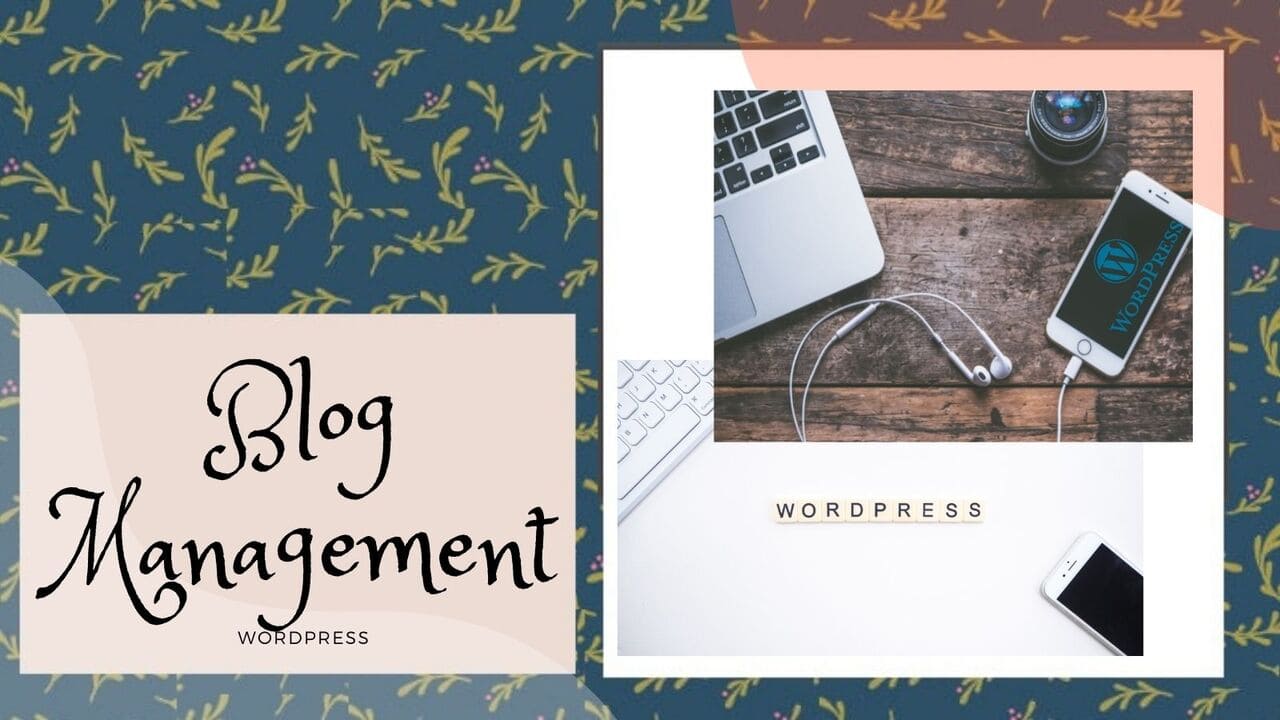








試験問題受けてみた](https://muryoblog.cinemarev.net/wp-content/uploads/2023/03/Certification-400x225.jpg)

コメント